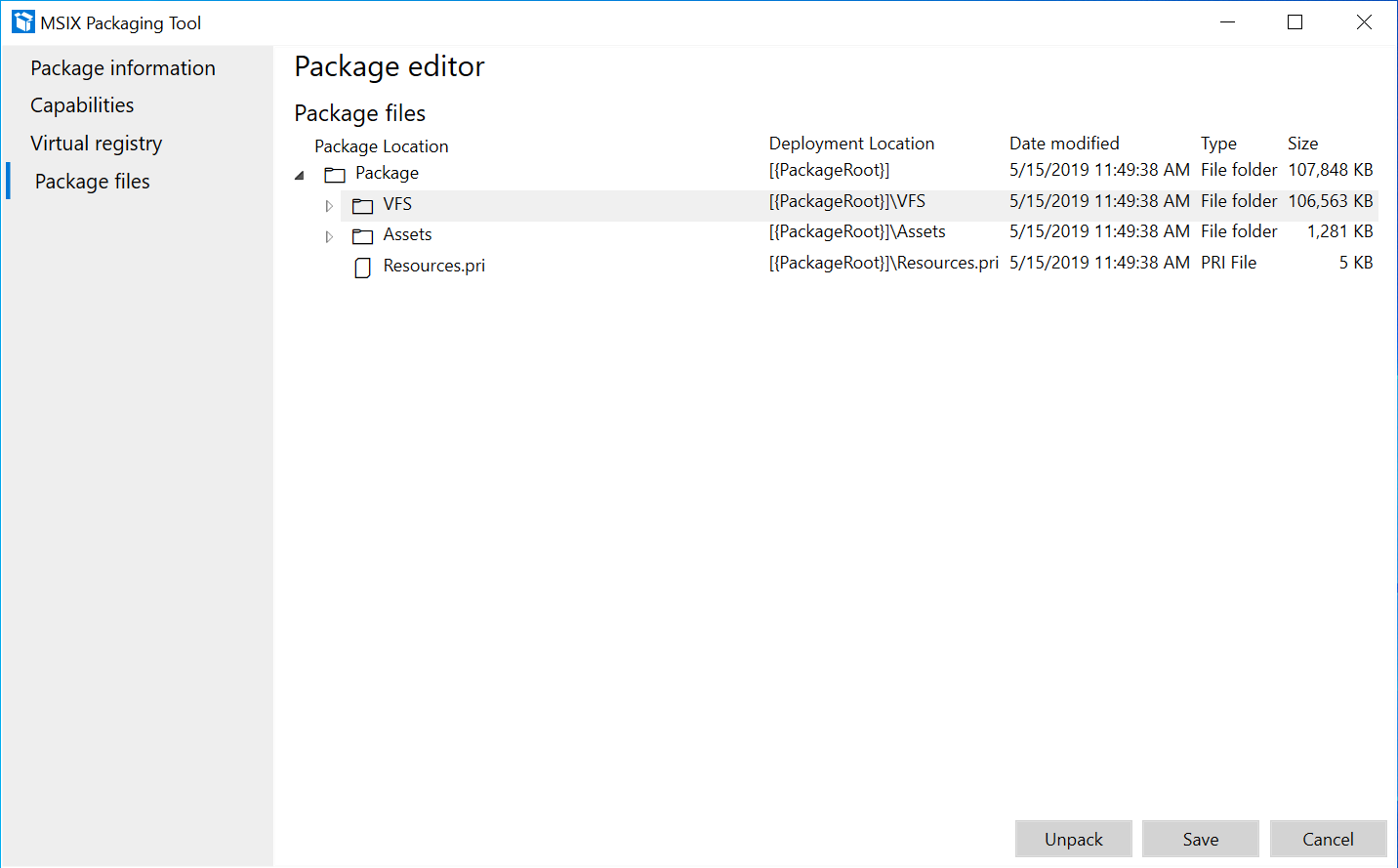Observação
O acesso a essa página exige autorização. Você pode tentar entrar ou alterar diretórios.
O acesso a essa página exige autorização. Você pode tentar alterar os diretórios.
Para fazer alterações em um pacote MSIX existente, como editar as propriedades no manifesto ou o conteúdo do pacote sem precisar empacotar o instalador novamente, você pode usar o Editor de pacotes na Ferramenta de Empacotamento MSIX.
Na página de boas-vindas da Ferramenta de Empacotamento MSIX, selecione o ícone Editor de pacotes , procure seu pacote MSIX e selecione Abrir pacote. Você também pode clicar com o botão direito do mouse em um pacote MSIX e selecionar Editar com a Ferramenta de Empacotamento MSIX (disponível nas versões 1.2019.1018.0 e posteriores).
Você pode descompactar seu pacote MSIX do editor de pacotes por meio do botão 'descompactar' na parte inferior. Em seguida, você pode selecionar o local em que deseja descompactar seu pacote MSIX.
Página Informações do pacote
Na página Informações do pacote, você pode alterar as informações do pacote por meio dos campos na interface do usuário ou optar por abrir o arquivo de manifesto MSIX manualmente no editor de sua escolha para fazer alterações nos campos do manifesto. Enquanto você estiver editando o manifesto, a página do editor de pacote não será editável. Depois que você salvar o manifesto, a interface do usuário será atualizada.
Você pode navegar para outras seções do editor de pacotes para editar seus recursos, registro virtual ou arquivos de pacote. Quando terminar de editar o pacote, assine o pacote e atualize sua versão antes de salvar as alterações.
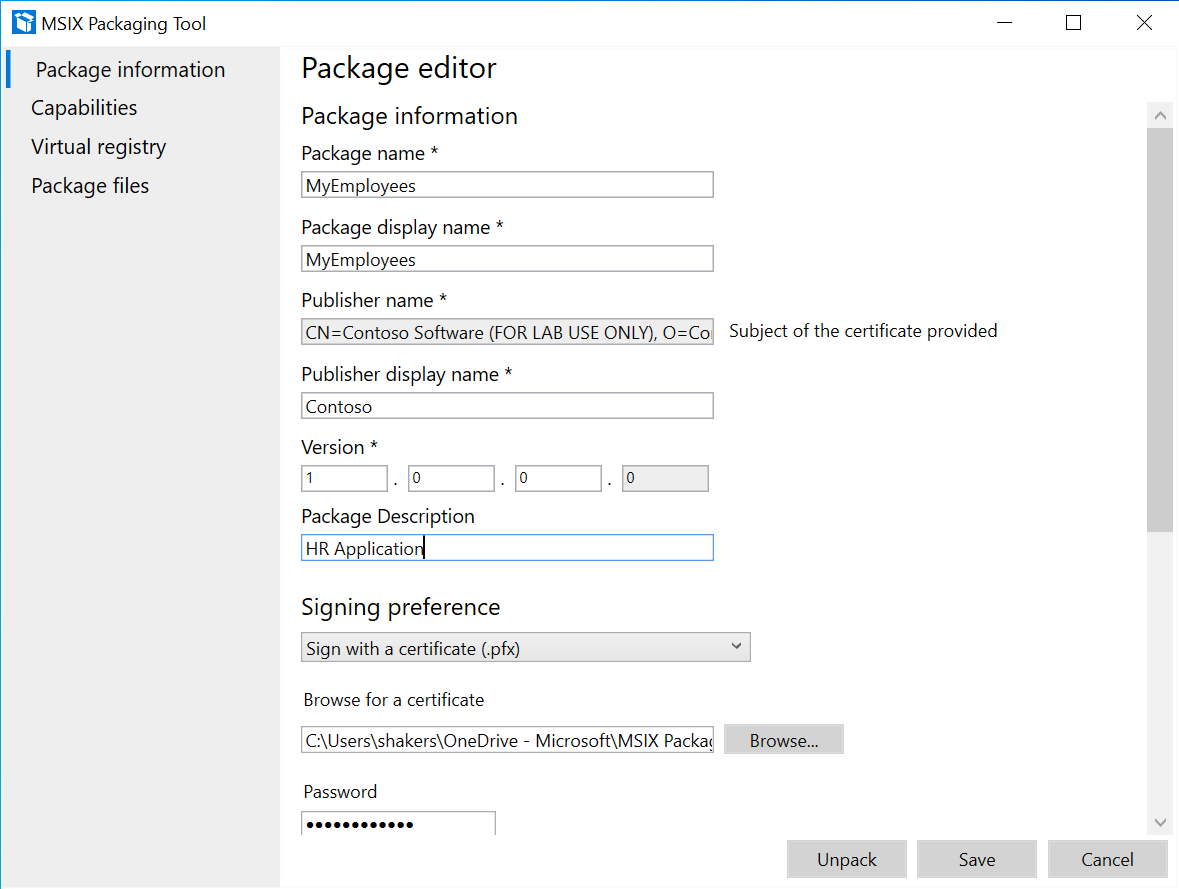
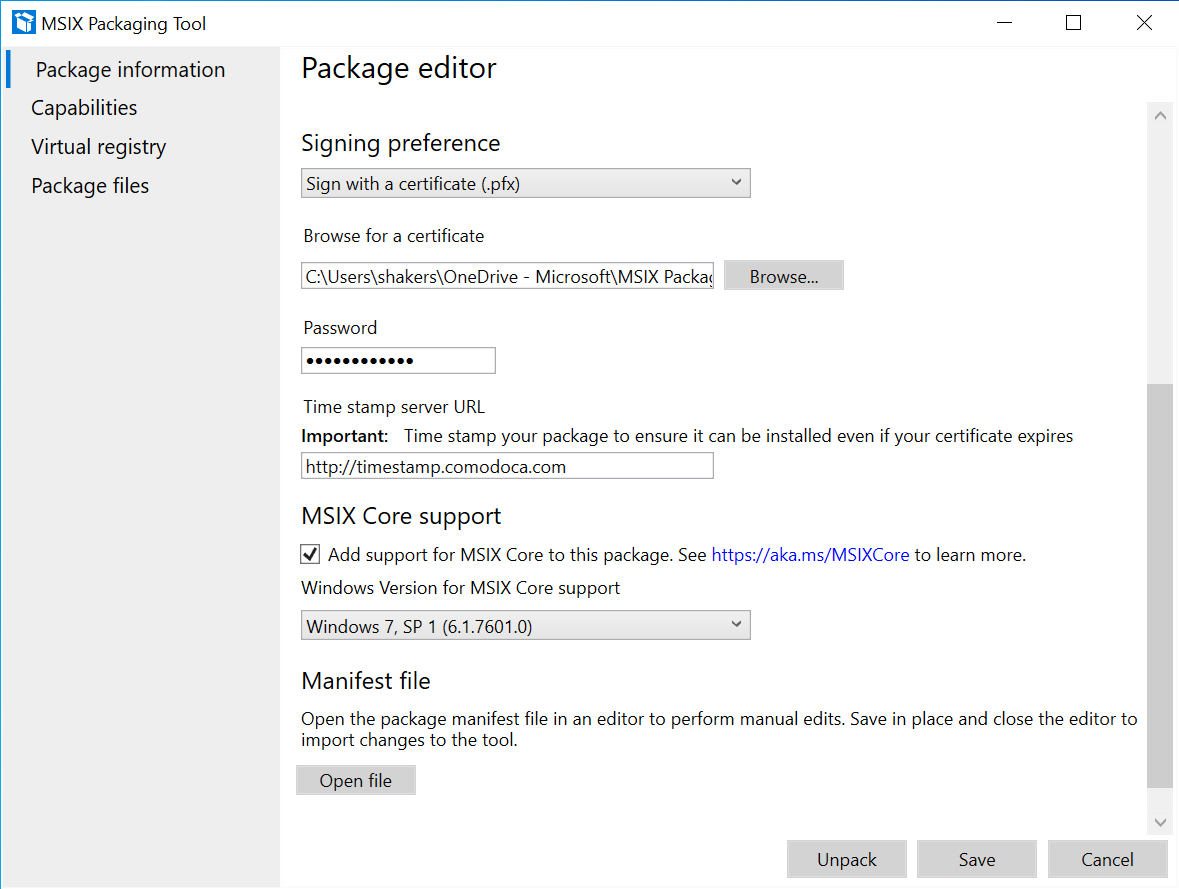
Página Funcionalidades
Na página Funcionalidades, você pode adicionar ou remover funcionalidades do pacote. Se uma funcionalidade estiver presente no pacote, a caixa de seleção ficará marcada. Se você marcar ou desmarcar uma funcionalidade, ela atualizará o manifesto. Isso se traduz no elemento de <funcionalidade> no manifesto MSIX.
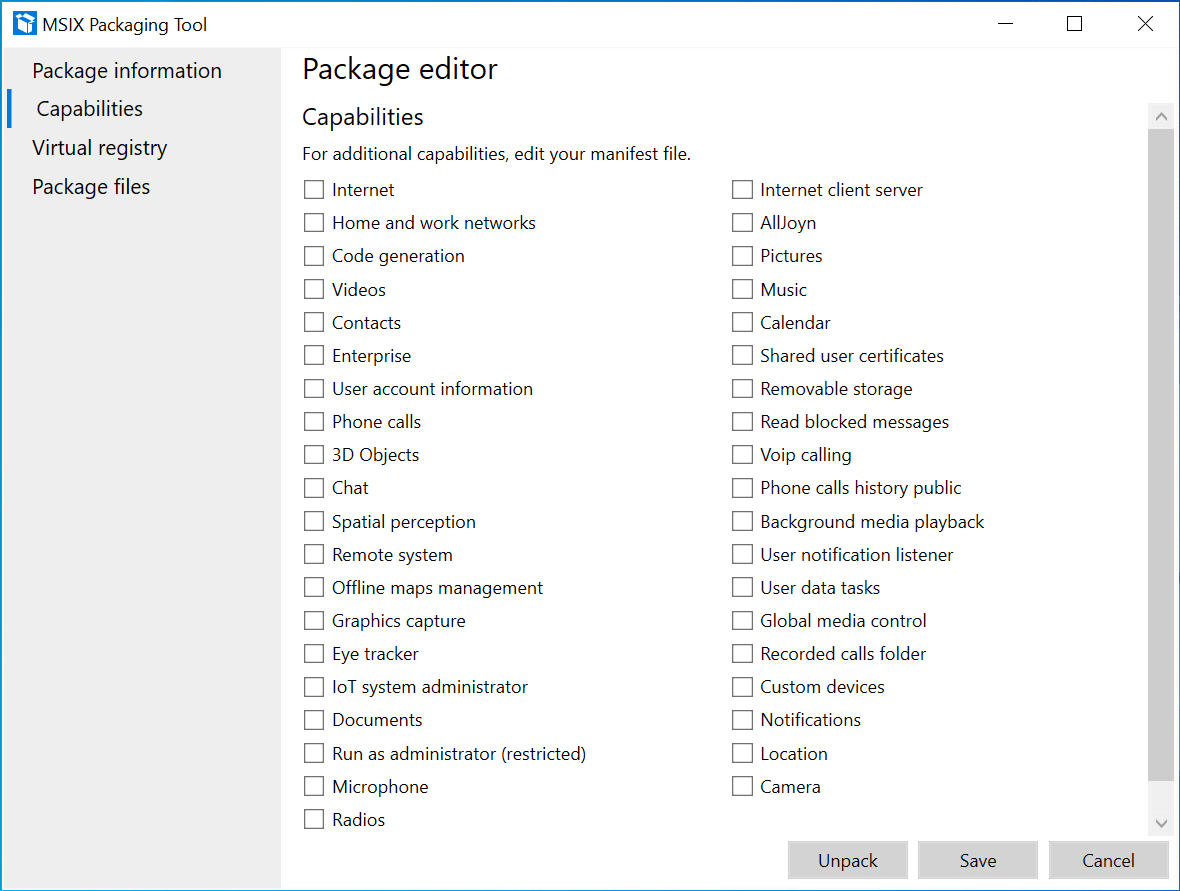
Página Registro virtual
A página Registro virtual mostra todas as entradas do Registro virtual empacotadas para o aplicativo.
Clique com o botão direito do mouse em um nó na janela esquerda para executar essas operações:
- Expandir/recolher: para expandir ou recolher todas as chaves do Registro no hive.
- Chave: permite que o usuário renomeie, exclua ou crie uma chave.
- Valor: permite que o usuário adicione um valor de chave como cadeia de caracteres, binário ou DWORD.
Clique com o botão direito do mouse em qualquer lugar na janela direita para executar essas operações:
- Excluir: para excluir uma chave.
- Adicionar Cadeia de Caracteres: para adicionar um valor de cadeia de caracteres a uma chave.
- Adicionar binário: para adicionar um valor binário a uma chave.
- Adicionar DWORD: para adicionar um valor DWORD a uma chave.
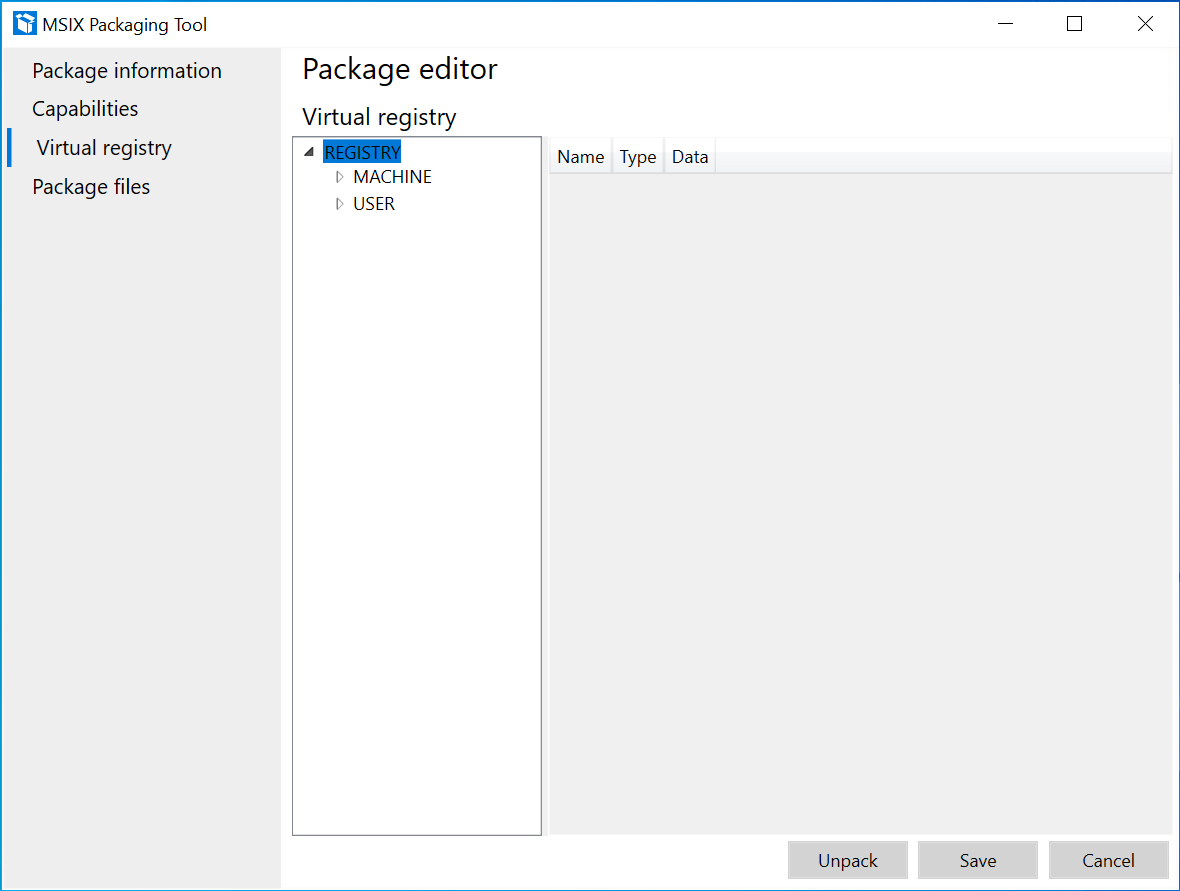
Página Arquivos de pacote
Na página Arquivos de pacote, clique duas vezes para expandir o sistema de arquivos do conteúdo do pacote. Por exemplo, você pode usar essa página para editar ativos e ícones do aplicativo.
Clique com o botão direito do mouse em uma pasta para executar essas operações:
- Adicionar arquivo: adicione um arquivo à pasta selecionada.
- Nova pasta: crie uma nova pasta vazia.
- Adicionar pasta: procure adicionar uma pasta existente.
- Excluir: Exclua a pasta selecionada.
- Mover: renomeie ou mova a pasta para um novo local.
Clique com o botão direito do mouse em um arquivo para executar essas operações:
- Excluir: Exclua o arquivo selecionado.
- Mover: renomeie ou mova o arquivo para um novo local.